กล้องในตัวบน Chromebook หลายรุ่น อาจเพียงพอสำหรับแฮงเอาท์วิดีโอ แต่ไม่ได้จับภาพ/วิดีโอที่ดีที่สุด นอกจากนี้ แอปกล้องเริ่มต้นของ ChromeOS ยังมีฟีเจอร์ที่น่าสนใจ (เช่น เครื่องสแกนโค้ด QR) แต่ไม่มีเครื่องมือแก้ไข ฟิลเตอร์ และเอฟเฟกต์ขั้นสูง
ด้วยกล้องของบุคคลที่สามและแอปตัดต่อ คุณสามารถปรับปรุงรูปภาพและวิดีโอที่ถ่ายผ่านเว็บแคมของ Chromebook ได้ เราไฮไลต์แอปกล้องถ่ายรูปและแก้ไขรูปภาพที่ดีที่สุดสำหรับ Chromebook
1. วีสโก้
VSCO มีหลายโหมดสำหรับการถ่ายภาพและวิดีโอ ตัวอย่างเช่น โหมด DSCO ช่วยให้คุณสามารถบันทึก การวนซ้ำวิดีโอหรือบูมเมอแรงที่เหมือน Instagram โดยใช้กล้องของ Chromebook คุณสามารถแชร์วิดีโอที่ได้ไปยังแพลตฟอร์มโซเชียลมีเดียของคุณหรือ บันทึกเป็น GIF
แอปนี้มีเอฟเฟกต์ที่ตั้งค่าไว้ล่วงหน้าหลายร้อยแบบและเครื่องมือแก้ไขขั้นสูงเพื่อปรับปรุงรูปภาพที่มีอยู่แล้ว เมื่อแก้ไขรูปภาพ คุณสามารถปรับอัตราส่วน คอนทราสต์ ความอิ่มตัว สมดุลสีขาว สีผิว และอื่นๆ ได้
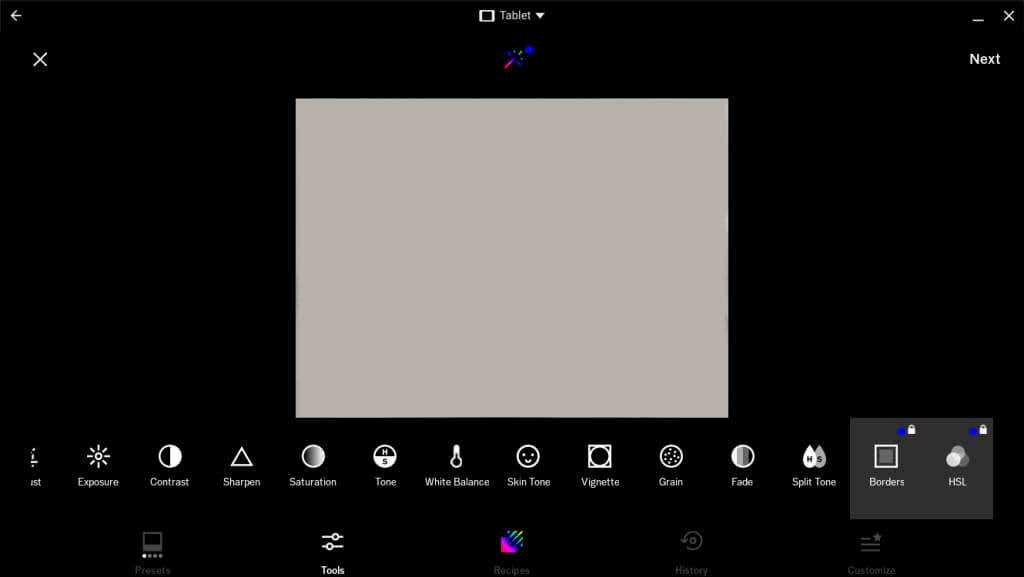
เครื่องมือตัดต่อวิดีโอยังใช้งานง่ายอีกด้วย คุณสามารถบันทึกวิดีโอ ใช้เอฟเฟกต์ VFX ฟิลเตอร์ และการแก้ไขที่ตั้งไว้ล่วงหน้าภายในแอปได้ VSCO ยังช่วยให้คุณสามารถนำเข้าและแก้ไขไฟล์วิดีโอที่มีอยู่แล้วในแกลเลอรีของ Chromebook
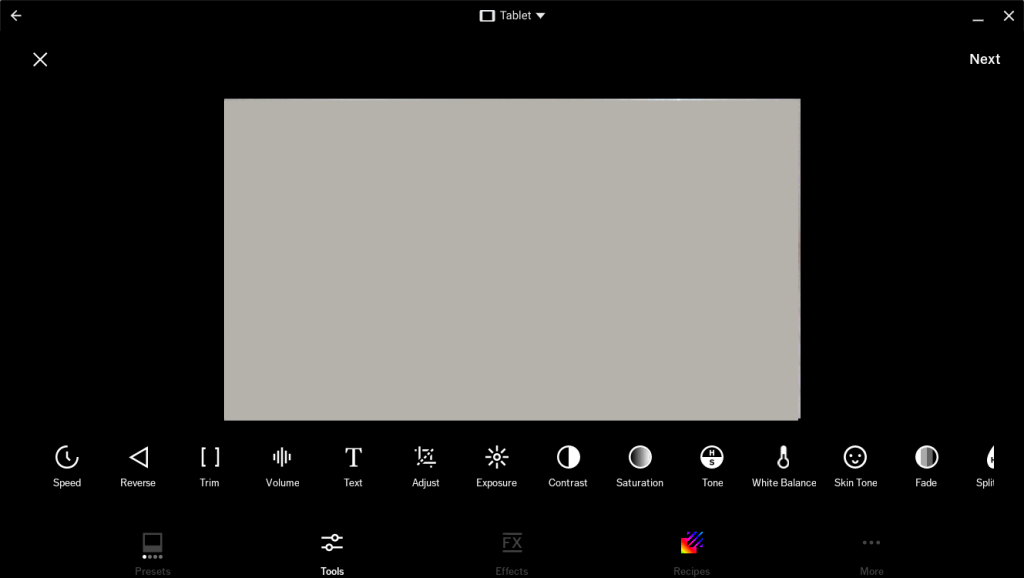
ยังมีเครื่องมือในการสร้างวิดีโอแบบย้อนกลับและปรับความเร็ววิดีโอ ระดับเสียง ระยะเวลา อัตราส่วนภาพ ฯลฯ
VSCO ให้บริการฟรีและมีจำหน่ายใน Google Play Store อย่างไรก็ตาม คุณต้องสมัครสมาชิกเพื่อเข้าถึงเครื่องมือ เอฟเฟกต์ และคุณสมบัติการแก้ไขรูปภาพและวิดีโอทั้งหมด แผนสมาชิก VSCO เริ่มต้นที่ $7.99/เดือน และ $29.99 สำหรับแผนรายปี
2. YouCam สมบูรณ์แบบ
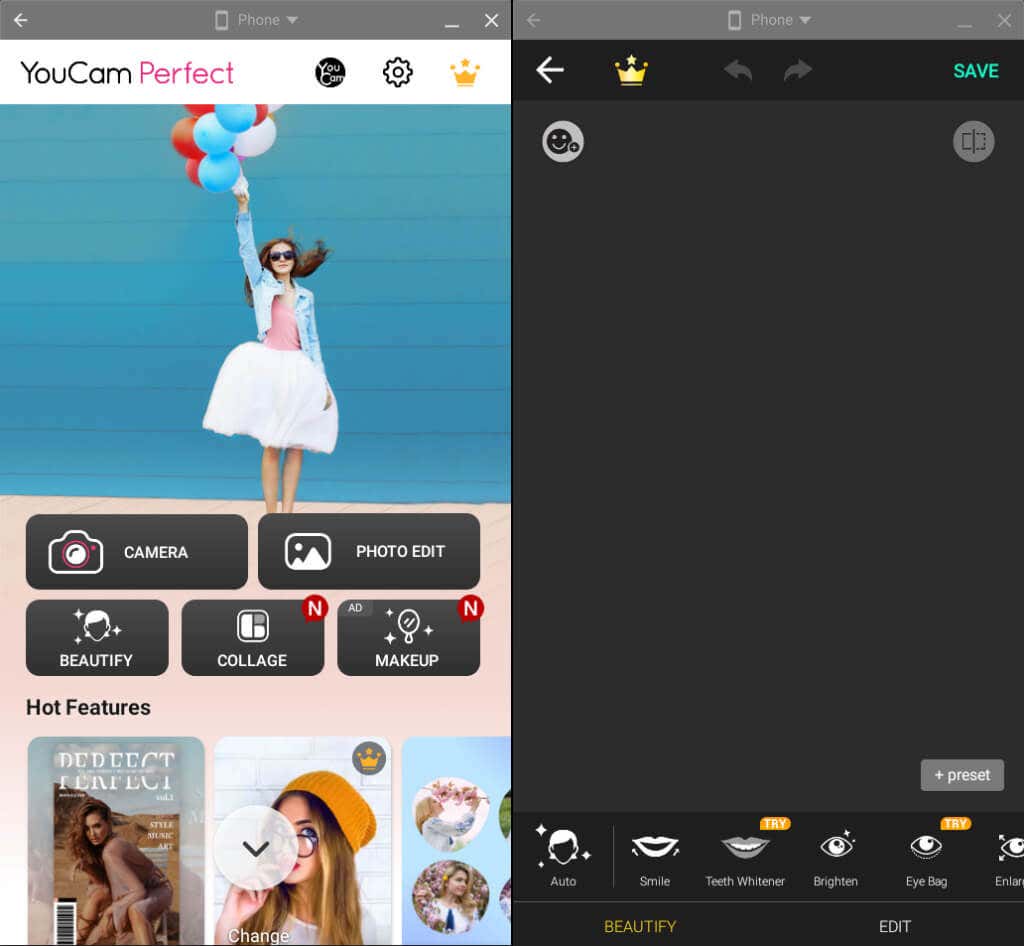
YouCam Perfect เป็นแอปกล้องเซลฟี่ที่อัดแน่นไปด้วยฟีเจอร์การตกแต่งภาพ ฟิลเตอร์ เทมเพลต สติกเกอร์ และพื้นหลังมากมาย
แอปนี้มีเครื่องมือสำหรับปรับสีผิว ปรับรูปลักษณ์ของจมูก/ริมฝีปาก การฟอกสีฟัน การลบถุงใต้ตา และการกำจัดสิว YouCam Perfect ยังสามารถทำให้ภาพเซลฟี่ของคุณเคลื่อนไหวและเปลี่ยนให้เป็นวิดีโอได้
เวอร์ชันฟรีมีฟังก์ชัน ตัวกรอง และเอฟเฟกต์ที่จำกัด ซื้อการสมัครสมาชิก VIP (เริ่มต้นที่ $5.99/เดือน) เพื่อปลดล็อกเอฟเฟกต์พิเศษและลบโฆษณาในแอป
3. อะโดบี ไลท์รูม
แม้ว่าคุณจะไม่สามารถถ่ายภาพหรือบันทึกวิดีโอใน Adobe Lightroom ได้ แต่แอปก็มีเครื่องมือแก้ไขระดับแนวหน้า คุณสามารถปรับสีรูปภาพ เพิ่มเอฟเฟ็กต์ ปรับสายฟ้า ลบความผิดเพี้ยนของสี เปลี่ยนอัตราส่วนภาพ และอื่นๆ อีกมากมาย.
Lightroom มีอินเทอร์เฟซการแก้ไขที่ไม่เกะกะซึ่งง่ายต่อการใช้งาน คุณจะพบเครื่องมือ เอฟเฟกต์ เมนูและเมนูย่อยทั้งหมดบนแถบด้านข้างขวา ลองดู เคล็ดลับการแก้ไข Lightroom เหล่านี้เพื่อเริ่มใช้งานแอปแก้ไขภาพ
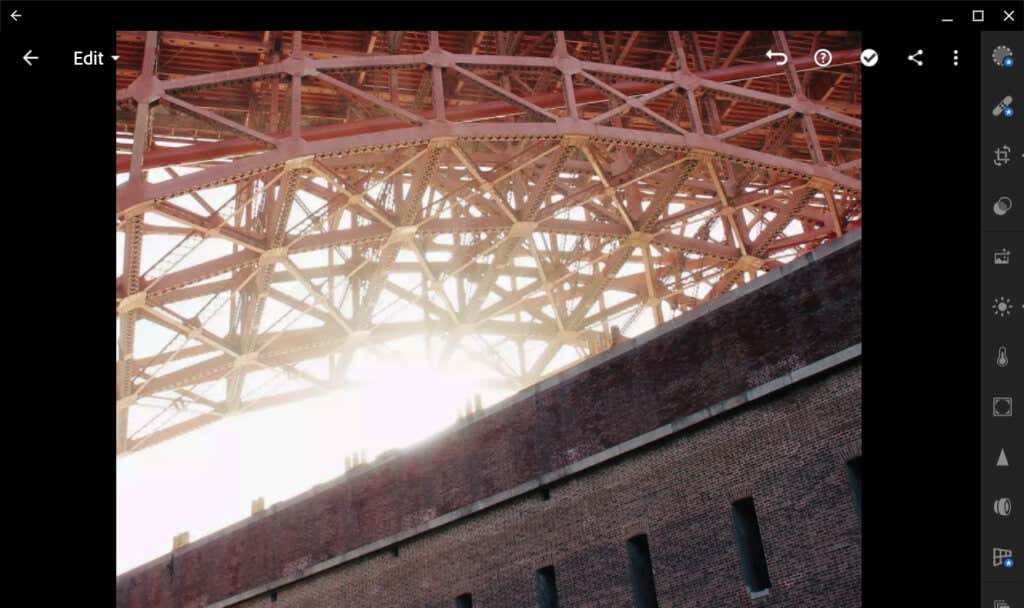
ติดตั้ง Adobe Lightroom จาก Google Play Store และลงชื่อเข้าใช้บัญชี Adobe ของคุณเพื่อใช้แอป สร้างบัญชี Adobe หากคุณยังไม่มี Adobe Lightroom ให้บริการฟรี แต่คุณต้องสมัครสมาชิกเพื่อปลดล็อกเครื่องมือระดับพรีเมียม เช่น การมาสก์ การรองรับที่เก็บข้อมูลบนคลาวด์ การแก้ไขภาพ RAW ฯลฯ
4. Pixlr E โปรแกรมแก้ไขภาพออนไลน์
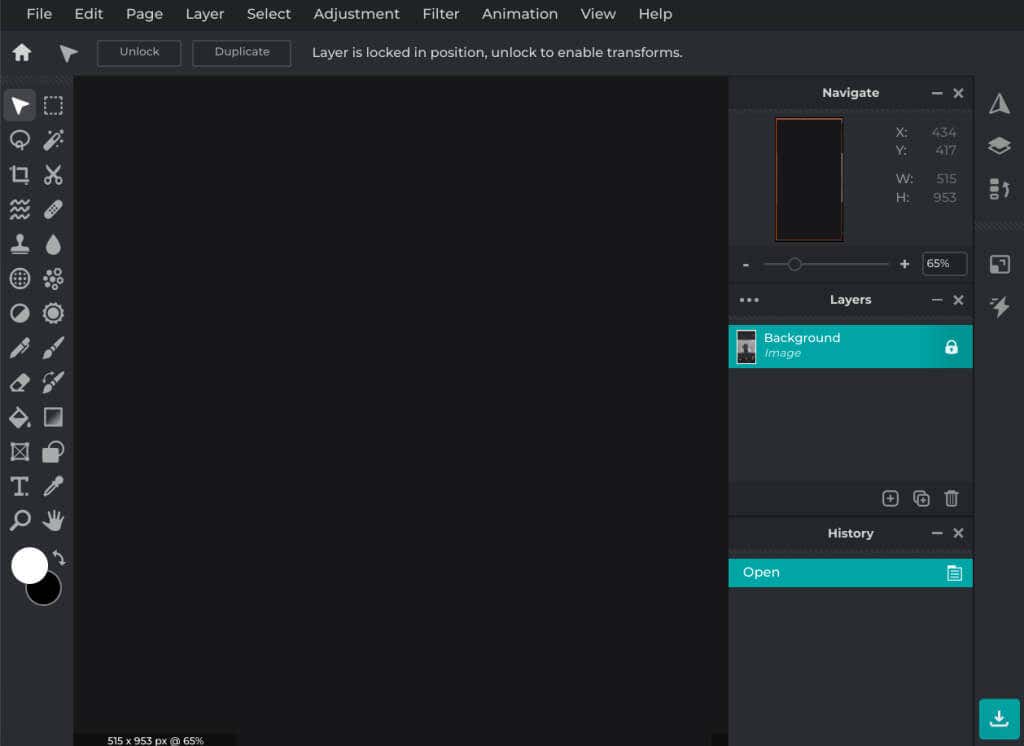
Pixlr E เป็นเว็บแอปฟรีที่มีอินเทอร์เฟซเหมือน Photoshop และเครื่องมือแก้ไขรูปภาพ ไปที่ เว็บไซต์ Pixlr E ใน Google Chrome หรือเว็บเบราว์เซอร์ อัปโหลดรูปภาพ/ภาพถ่าย และเริ่มแก้ไข มันง่ายมาก
คุณสามารถบันทึกรูปภาพที่แก้ไขแล้วในรูปแบบ JPG, PNG และ WEBP ได้ Pixlr ยังให้คุณส่งออกรูปภาพเป็นเอกสาร PDF หรือ PXZ การสมัครแผนแบบชำระเงินจะเป็นการลบโฆษณาและให้สิทธิ์ในการเข้าถึงเครื่องมือ เทมเพลต องค์ประกอบ วิดีโอบทช่วยสอน ฯลฯ เพิ่มเติม
5. โปรแกรมแก้ไขรูปภาพของ Google
มีคน ผู้ใช้ Chromebook จำนวนมากที่รู้ว่า Google Photos มีโปรแกรมแก้ไขรูปภาพและวิดีโอในตัว ตัวแก้ไขมีน้ำหนักเบา แต่ก็มีฟีเจอร์ที่น่าสนใจอยู่บ้าง
เปิดรูปภาพที่คุณต้องการแก้ไขในแอป Photos และเลือก แก้ไขที่แถบเครื่องมือด้านล่างเพื่อเปิดตัวแก้ไข
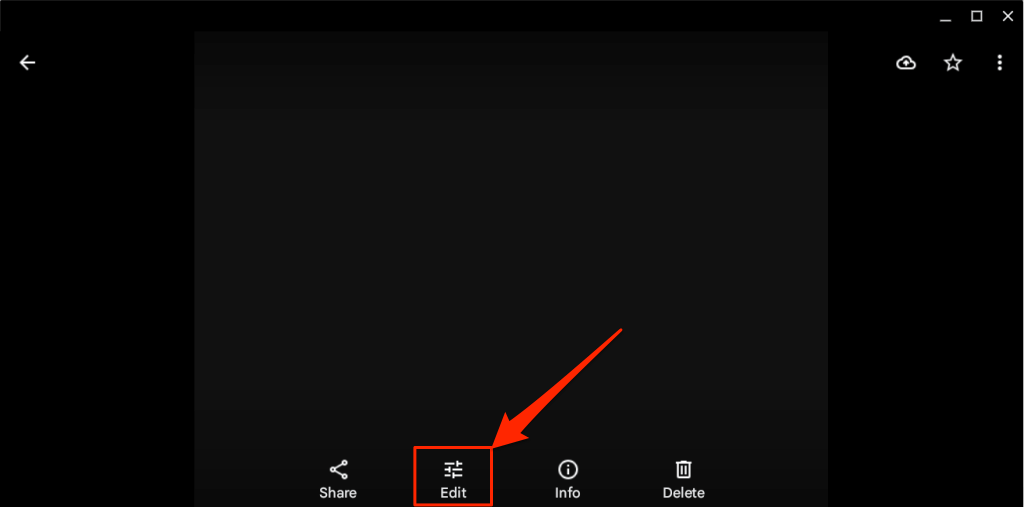
Google Photos เสนอคำแนะนำการแก้ไขและการปรับปรุงในแท็บแรก แท็บ "การปรับแต่ง" มีเครื่องมือสำหรับแก้ไขความสว่าง ความอิ่มตัวของสี สีผิว คอนทราสต์ ฯลฯ ของรูปภาพ
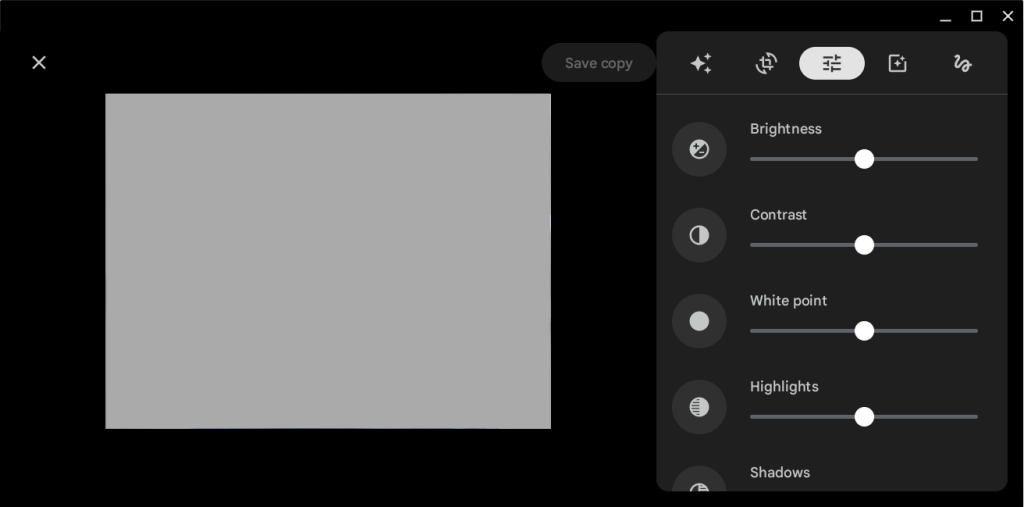
ใช้เครื่องมือ "ปากกา" "ไฮไลต์" หรือ "ข้อความ" ในแท็บมาร์กอัปเพื่อวาดหรือใส่คำอธิบายประกอบรูปภาพและรูปภาพ
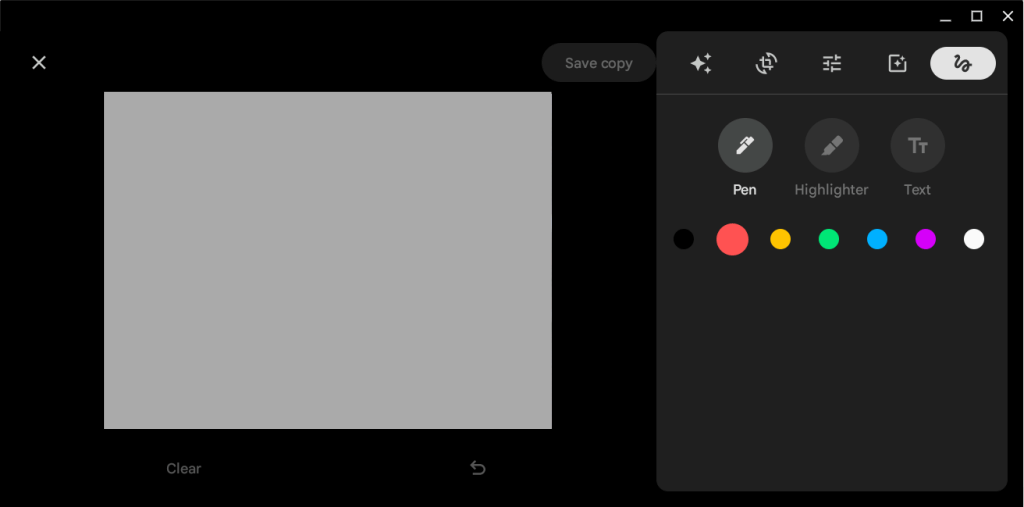
รับรูปภาพและวิดีโอที่ดีขึ้น
แอปพลิเคชันเหล่านี้สามารถปรับปรุงคุณภาพของรูปภาพและวิดีโอที่ถ่ายผ่านกล้องของ Chromebook ของคุณได้ โปรดทราบว่า VSCO, YouCam Perfect และ Adobe Lightroom เป็นแอป Android ที่ได้รับการปรับให้เหมาะกับอุปกรณ์ Android เป็นหลัก แอปยังรองรับ ChromeOS เช่นกัน แต่อาจ ทำให้ Chromebook ของคุณทำงานช้าลง หรือค้าง รีบูต Chromebook ของคุณหรืออัปเดตระบบปฏิบัติการหากคุณประสบปัญหาในการติดตั้งหรือใช้งานแอปเหล่านี้
.